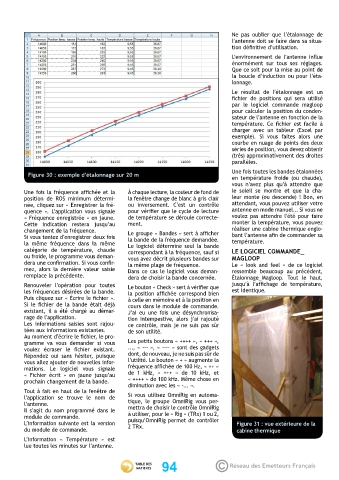Page 94 - Antennes_hf2
P. 94
Ne pas oublier que l’étalonnage de
l’antenne doit se faire dans sa situa-
tion définitive d’utilisation.
L’environnement de l’antenne influe
énormément sur tous ses réglages.
Que ce soit pour la mise au point de
la boucle d’induction ou pour l’éta-
lonnage.
Le résultat de l’étalonnage est un
fichier de positions qui sera utilisé
par le logiciel commande magloop
pour calculer la position du conden-
sateur de l’antenne en fonction de la
température. Ce fichier est facile à
charger avec un tableur (Excel par
exemple). Si vous faites alors une
courbe en nuage de points des deux
séries de position, vous devez obtenir
(très) approximativement des droites
parallèles.
Une fois toutes les bandes étalonnées
Figure 30 : exemple d’étalonnage sur 20 m
en température froide (ou chaude),
vous n’avez plus qu’à attendre que
Une fois la fréquence affichée et la À chaque lecture, la couleur de fond de le soleil se montre et que la cha-
position de ROS minimum détermi- la fenêtre change de blanc à gris clair leur monte (ou descende) ! Bon, en
née, cliquez sur « Enregistrer la fré- ou inversement. C’est un contrôle attendant, vous pouvez utiliser votre
quence ». L’application vous signale pour vérifier que le cycle de lecture antenne en mode manuel... Si vous ne
« Fréquence enregistrée » en jaune. de température se déroule correcte- voulez pas attendre l’été pour faire
Cette indication restera jusqu’au ment. monter la température, vous pouvez
changement de la fréquence. Le groupe « Bandes » sert à afficher réaliser une cabine thermique englo-
Si vous tentez d’enregistrer deux fois la bande de la fréquence demandée. bant l’antenne afin de commander sa
la même fréquence dans la même Le logiciel détermine seul la bande température.
catégorie de température, chaude correspondant à la fréquence, sauf si LE LOGICIEL COMMANDE_
ou froide, le programme vous deman- vous avez décrit plusieurs bandes sur MAGLOOP
dera une confirmation. Si vous confir- la même plage de fréquence. Le « look and feel » de ce logiciel
mez, alors la dernière valeur saisie Dans ce cas le logiciel vous deman- ressemble beaucoup au précédent,
remplace la précédente. dera de choisir la bande concernée. Étalonnage_Magloop. Tout le haut,
Renouveler l’opération pour toutes Le bouton « Check » sert à vérifier que jusqu’à l’affichage de température,
les fréquences désirées de la bande. la position affichée correspond bien est identique.
Puis cliquez sur « Écrire le fichier ». à celle en mémoire et à la position en
Si le fichier de la bande était déjà cours dans le module de commande.
existant, il a été chargé au démar- J’ai eu une fois une désynchronisa-
rage de l’application. tion intempestive, alors j’ai rajouté
Les informations saisies sont rajou- ce contrôle, mais je ne suis pas sûr
tées aux informations existantes. de son utilité.
Au moment d’écrire le fichier, le pro-
gramme va vous demander si vous Les petits boutons « ++++ », « +++ »,
voulez écraser le fichier existant. ..., « --- », « ---- » sont des gadgets
Répondez oui sans hésiter, puisque dont, de nouveau, je ne suis pas sûr de
vous allez ajouter de nouvelles infor- l’utilité. Le bouton « + » augmente la
mations. Le logiciel vous signale fréquence affichée de 100 Hz, « ++ »
« Fichier écrit » en jaune jusqu’au de 1 kHz, « +++ » de 10 kHz, et
prochain changement de la bande. « ++++ » de 100 kHz. Même chose en
diminution avec les « -... ».
Tout à fait en haut de la fenêtre de
l’application se trouve le nom de Si vous utilisez OmniRig en automa-
l’antenne. tique, le groupe OmniRig vous per-
Il s’agit du nom programmé dans le mettra de choisir le contrôle OmniRig
à utiliser, pour le « Rig » (TRx) 1 ou 2,
module de commande.
L’information suivante est la version puisqu’OmniRig permet de contrôler Figure 31 : vue extérieure de la
du module de commande. 2 TRx. cabine thermique
L’information « Température » est
lue toutes les minutes sur l’antenne.
94